Wprowadzenie
MacBook Pro są niezwykle niezawodnymi urządzeniami, znanymi z płynnego działania. Jednak nawet najsprawniejsze maszyny mogą czasem zamarznąć lub stać się nieodpowiedzialne. W takich przypadkach kluczowe jest, aby wiedzieć, jak bezpiecznie wymusić zamknięcie MacBooka Pro. Ten przewodnik zawiera niezbędne kroki, aby zapewnić bezpieczne zamknięcie urządzenia, minimalizując potencjalne uszkodzenia. Dowiesz się o różnych przyczynach, dla których wymuszone zamknięcie może być konieczne, metodach rozwiązywania problemów przed podjęciem tej czynności oraz krokach, aby unikać takich sytuacji w przyszłości.
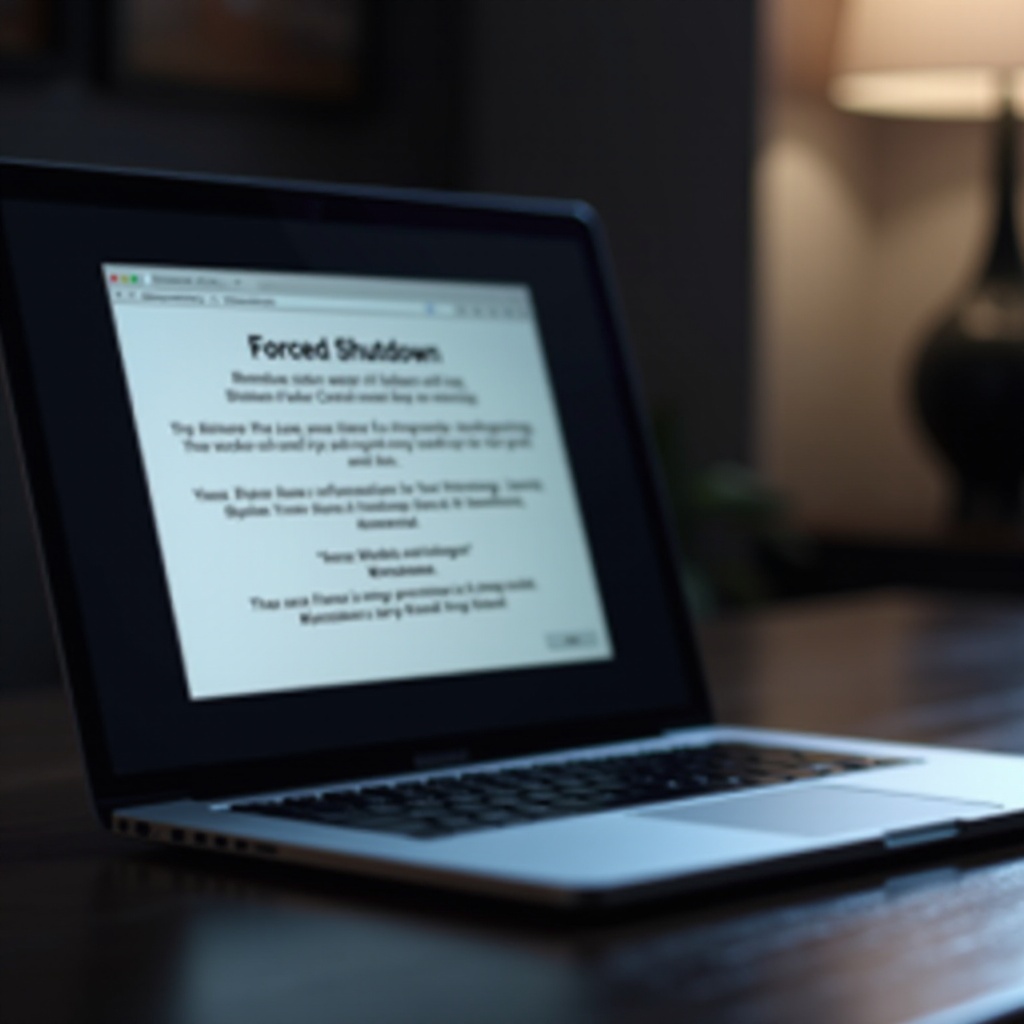
Zrozumienie potrzeby wymuszonego zamknięcia
Podczas korzystania z MacBooka Pro możesz napotkać sytuacje, w których regularne zamknięcie się nie powiedzie:
-
Nieodpowiedzialne aplikacje: Aplikacje mogą przestać odpowiadać z powodu dużego przetwarzania danych lub błędów w oprogramowaniu. Ta przerwa często wymaga wymuszonego zamknięcia aplikacji.
-
Przeciążenie systemu: Intensywne wykorzystanie procesora lub pamięci może spowodować zamarznięcie systemu, co wymaga wymuszonego zamknięcia.
-
Błędy oprogramowania: Buggy oprogramowanie lub konflikty w obrębie macOS mogą spowodować całkowite zamarznięcie, pozostawiając wymuszone zamknięcie jako główne rozwiązanie.
-
Awaria urządzeń peryferyjnych: Problemy z zewnętrznymi urządzeniami mogą zablokować system, wymagając pełnego resetu poprzez wymuszone zamknięcie.
Ze wskazanych powodów wymuszonego zamknięcia, niezbędne jest zbadanie potencjalnych rozwiązań, które mogą zapobiec tej interwencji.
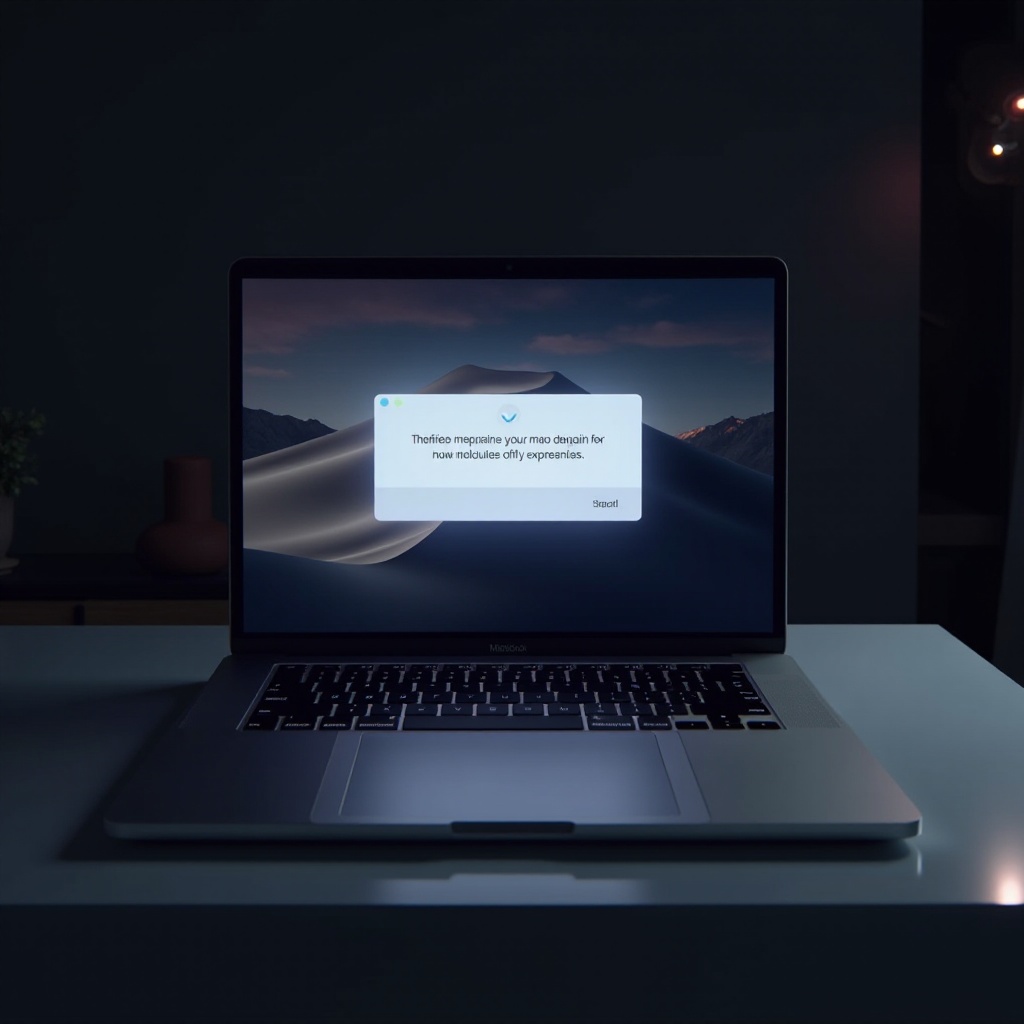
Rozwiązywanie problemów przed wymuszonym zamknięciem
Zanim przystąpisz do wymuszonego zamknięcia, rozważ te kluczowe kroki rozwiązywania problemów:
Zamykanie nieodpowiedzialnych aplikacji
- Monitor aktywności:
- Uzyskaj dostęp do Monitora Aktywności przez Aplikacje > Narzędzia.
- Zidentyfikuj i wybierz nieodpowiedzialną aplikację.
-
Kliknij przycisk Stop, aby ją zamknąć.
-
Korzystanie z funkcji Wymuś Zakończenie:
- Naciśnij Command + Option + Escape.
- Wybierz zablokowaną aplikację i wykonaj Wymuś Zakończenie.
Wykonanie miękkiego resetu
- Standardowy restart:
- Przejdź do menu Apple.
-
Wybierz Restart, jeśli menu pozostaje dostępne.
-
Restart w Trybie Bezpiecznym:
- Wyłącz swojego MacBooka.
- Uruchom ponownie i przytrzymaj klawisz Shift, aby wprowadzić Tryb Bezpieczny.
W przypadkach, gdy te metody zawodzą, wymuszone zamknięcie staje się nieuniknione.

Bezpieczne metody wymuszonego zamknięcia
Jeśli wcześniejsze próby rozwiązywania problemów nie działają, możesz przejść do wymuszonego zamknięcia za pomocą tych metod:
Metoda przycisku zasilania
- Zlokalizuj przycisk zasilania: Zwykle znajduje się w prawym górnym rogu.
- Naciśnij i przytrzymaj: Utrzymuj nacisk na przycisku przez około 10 sekund, aż do zamknięcia.
Skrót klawiszowy z komendą
- Wykonanie skrótu:
- Przytrzymaj jednocześnie Control + Command + przycisk zasilania aż do zamknięcia.
Ta komenda jest skuteczna, jeśli przycisk zasilania pozostaje samodzielnie nieodpowiedzialny.
Zaawansowane: Odłączanie baterii (starsze modele)
Uwaga: Wymaga szczegółów technicznych i powinno być traktowane ostrożnie.
- Wyłączanie i odłączenie: Odłącz wszystkie przewody przed rozpoczęciem.
- Uzyskaj dostęp do komponentów wewnętrznych: Ostrożnie zdejmij tylną osłonę używając odpowiednich narzędzi.
- Odłącz złącze baterii: Odłącz i ponownie podłącz ostrożnie.
Gdy MacBook został wymuszony do zamknięcia, systematyczne sprawdzenie po zamknięciu jest niezbędne.
Odzyskiwanie i kontrola systemu po wymuszonym zamknięciu
Po wymuszonym zamknięciu, pewne kroki zapewniają integralność systemu:
Inspekcja błędów systemu
- Skanowanie narzędzi dyskowych:
- Otwórz przez Narzędzia i wybierz Narzędzie Dyskowe.
-
Przeprowadź sprawdzenie Pierwszej Pomocy na Macintoshu HD.
-
Weryfikacja aktualizacji:
- Sprawdź Preferencje Systemowe > Aktualizacja oprogramowania w poszukiwaniu oczekujących instalacji.
Odzyskiwanie niezapisanych danych
- AutoRecover w Aplikacjach:
-
Sprawdź, czy aplikacje mają funkcję automatycznego odzyskiwania niezapisanych dokumentów.
-
Użyj Time Machine:
- Odnów utracone dane za pomocą swoich kopii zapasowych Time Machine, jeśli są włączone.
Proaktywne metody unikania wymuszonych zamknięć
Rozważ wdrożenie tych praktyk, aby zminimalizować sytuacje wymuszonego zamknięcia.
Aktualizowanie oprogramowania
- Rutynowe aktualizacje: Aktualizuj macOS i aplikacje na bieżąco.
- Włącz Auto-Updates: Ustaw Maca do automatycznej aktualizacji w Preferencjach Systemowych.
Ciągłe monitorowanie zdrowia systemu
- Regularne kontrole dysku: Przeprowadzaj miesięczne kontrole Narzędzia Dyskowego dla optymalnej wydajności.
- Przeglądy Monitora Aktywności: Regularnie monitoruj pod kątem nietypowego zużycia zasobów.
Podsumowanie
Wymuszone zamknięcie zawsze powinno być traktowane jako ostateczność. Rozumiejąc, co je wymaga i wiedząc, jak je przeprowadzić poprawnie, możesz chronić swojego MacBooka Pro przed potencjalnymi uszkodzeniami. Ponadto, wdrażając proaktywne strategie, możesz utrzymać długoterminową wydajność i niezawodność.
Często Zadawane Pytania
Jakie są ryzyka związane z wymuszonym wyłączeniem MacBooka Pro?
Wymuszone wyłączenie może skutkować utratą danych i potencjalnymi błędami systemu. Zaleca się używać tej metody tylko w razie potrzeby.
Czy wymuszone wyłączenie może uszkodzić mój MacBook Pro?
Powtarzające się wymuszone wyłączenia mogą zaszkodzić plikom systemu macOS, prowadząc do problemów z działaniem.
Jak często należy aktualizować oprogramowanie MacBooka Pro, aby zapobiegać problemom?
Aktualizuj oprogramowanie i systemy na bieżąco, aby zapewnić optymalną wydajność i bezpieczeństwo.
